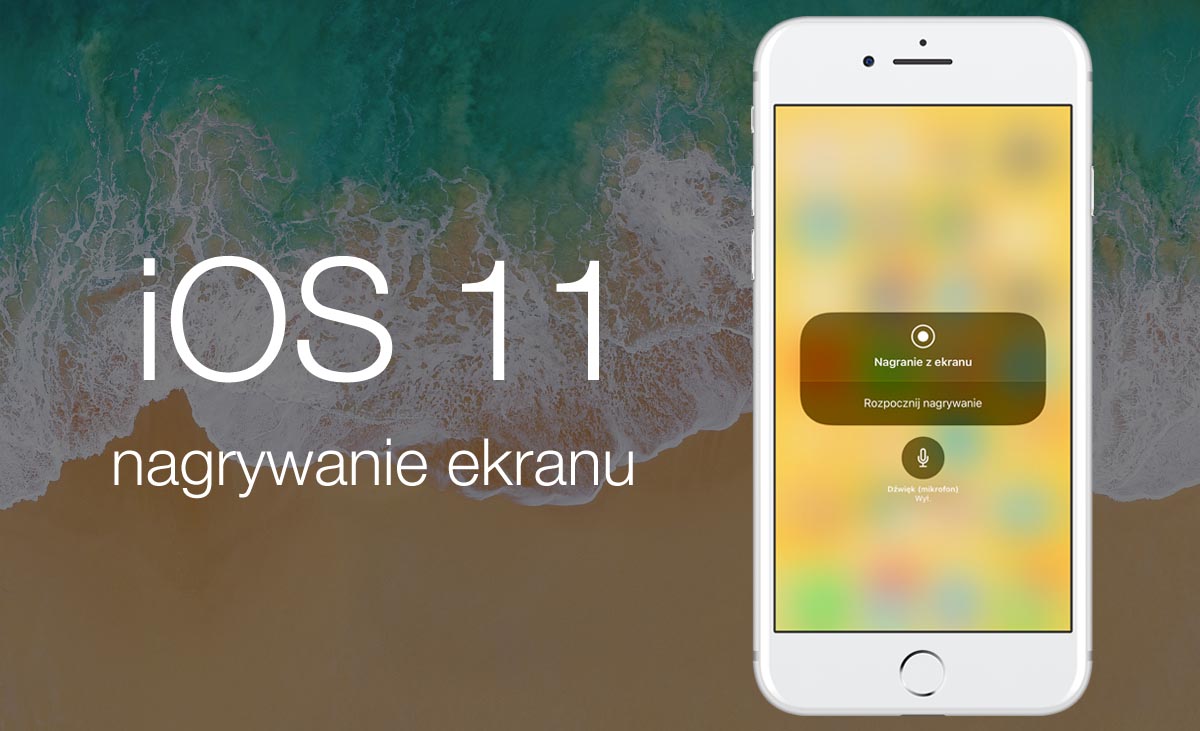Nagrywanie ekranu iPhone’a jeszcze nigdy nie było tak proste. Do tej pory musieliśmy korzystać z programu QuickTime na Macu, podłączając telefon bezpośrednio do niego poprzez przewód USB. Oczywiście istniała jeszcze możliwość skorzystania z różnych programów firm trzecich, ale albo Apple szybko usuwało je z App Store, albo nie działały dobrze. Zresztą, umówmy się – zazwyczaj natywne narzędzia działają najlepiej.
Nagrywanie ekranu w iOS 11
Aby na urządzeniu z iOS 11 cieszyć się szybkim i niezwykle prostym narzędziem służącym do nagrywania ekranu, najpierw musimy udać się do Ustawienia -> Centrum Sterowania. W tym miejscu klikamy na “Dostosowanie narzędzia”, odszukujemy „Nagrywanie ekranu” i dodajemy je wybierając znak “+”.
Od tej pory funkcja „Nagrywanie ekranu” będzie się znajdowała w głównym panelu centrum sterowania, który wyciągamy od spodu ekranu.
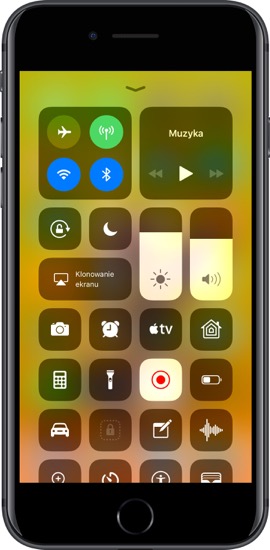
Jeśli wykonaliśmy już instrukcje z podpunktu pierwszego, możemy śmiało wysunąć panel sterowania i uruchomić nagrywanie ekranu. Zacznie się odliczanie 3…2…1…, i kiedy ikonka zapali się na czerwono możemy być pewini, że od tej pory wszystko, co dzieje się na ekranie iPhone’a jest nagrywane.
W czasie nagrywania pasek statusu świeci się na czerwono.
Kiedy dojdziemy do wniosku, że nagraliśmy już wystarczająco dużo materiału, mamy dwie możliwości zatrzymania nagrywania. Pierwszą z nich jest udanie się z powrotem do centrum sterowania i ponowne kliknięcie na podświetloną ikonkę. Drugą jest kliknięcie w pasek statusu. Jeśli kliknęliśmy tam niechcący, mamy możliwość anulowania akcji.
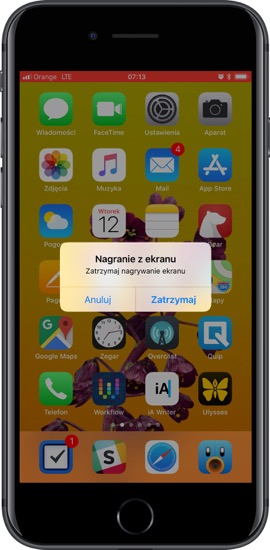
Po zakończeniu nagrywania dostaniemy powiadomienie, że plik z filmem automatycznie zachował się w rolce aparatu.
Tam bez trudu będziemy mogli go edytować (np. skracając jego długość). Możemy też dodać do niego filtry, tekst czy podkład muzyczny w programie iMovie.
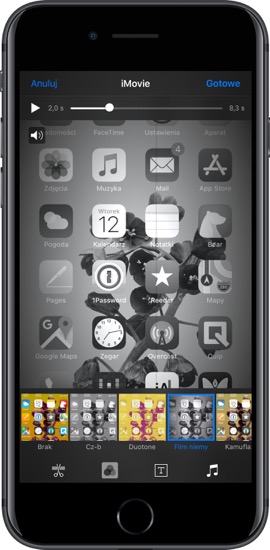
Jednak jedna z najciekawszych funkcjonalności ukrywa się pod osłoną funkcji 3D Touch. Gdy jesteśmy w głównym panelu sterowania, wciśnijmy mocniej ikonkę opowiadającą za aktywacje nagrywania ekranu (lub przytrzymajmy dłużej w modelach bez 3D Touch). Naszym oczom ukaże się możliwość jednoczesnego nagrywania dźwięku z mikrofonu iPhone’a, czyli np. naszego głosu. Jest to bardzo przydatna funkcja, zwłaszcza jeśli chcemy komuś na odległość wytłumaczyć jak coś zrobić, a wiemy, że sam filmik może nie spełnić swojej roli.
Możemy też nagrywać dźwięki systemowe i audio z każdej aplikacji.
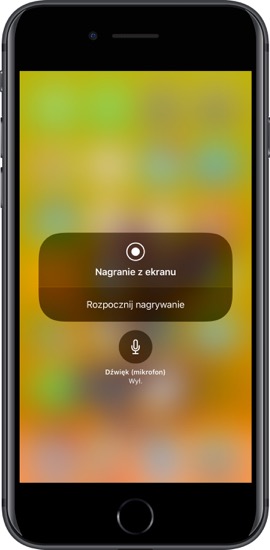
Kilka faktów dotyczących nagrywania ekranu z dźwiękiem:
- system zapamiętuje ustawienia – jeśli raz włączymy mikrofon, przy następnych nagraniach uruchamianych przez zwykłe naciśnięcie przycisku nagrywania w centrum sterowania (bez użycia 3D Touch/dłuższego przytrzymania) dźwięk będzie również nagrywany;
- nie można jednocześnie nagrywać dźwięków systemowych i rejestrować dźwięku przez mikrofon – przy włączonej opcji nagrywania przez mikrofon, nagrywanie audio z aplikacji nie jest możliwe (co więcej, jeśli podczas nagrywania ekranu z włączoną rejestracją dźwięku zaczniemy odtwarzać audio w jakimkolwiek programie, np. Muzyka, YouTube, Facebook, itd., nagrywanie dźwięku przez mikrofon zostanie automatycznie przerwane);
- możliwe jest też nagrywanie dźwięku przez zewnętrzny mikrofon podpięty do urządzenia.
Mam nadzieję, że pomogłem Wam w opanowaniu nowej funkcji nagrywania ekranu i od teraz będziecie mogli w pełni cieszyć nowym ułatwieniem, które przygotowało dla nas Apple.
Więcej o iOS 11:
- Wszystko, co musisz wiedzieć o nowym centrum sterowania
- Apple usunęło listę życzeń App Store z iOS 11 – ThinkApple ją przywraca i dodaje więcej możliwości!
- Oficjalna lista WSZYSTKICH nowości
- Jak wrócić z iOS 11 do iOS 10
- Porównanie szybkości: iOS 11 vs. iOS 10.3.3 na iPhonie 5s, 6 i 6s
- Nowy format zapisu zdjęć i wideo pozwala zaoszczędzić nawet 50% miejsca
- Nagrywanie ekranu z dźwiękiem z mikrofonu
- Szybkie wyłączanie transmisji danych przez sieć komórkową z centrum sterowania
- Błyskawiczne łączenie z WiFi po zeskanowaniu kodu QR na routerze
- Nowości w iOS 11: natywne wsparcie dla audio w bezstratnym formacie FLAC
Podłącz się do nas na Twitterze lub Facebooku żeby nie przegapić żadnych informacji ze świata Apple.